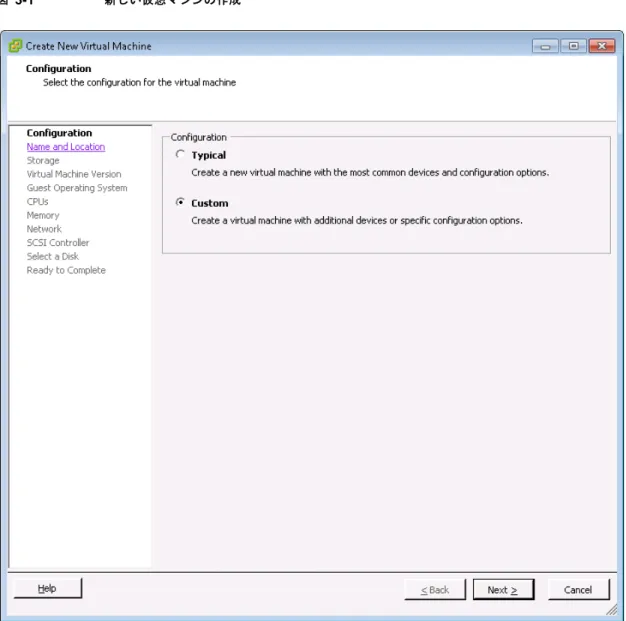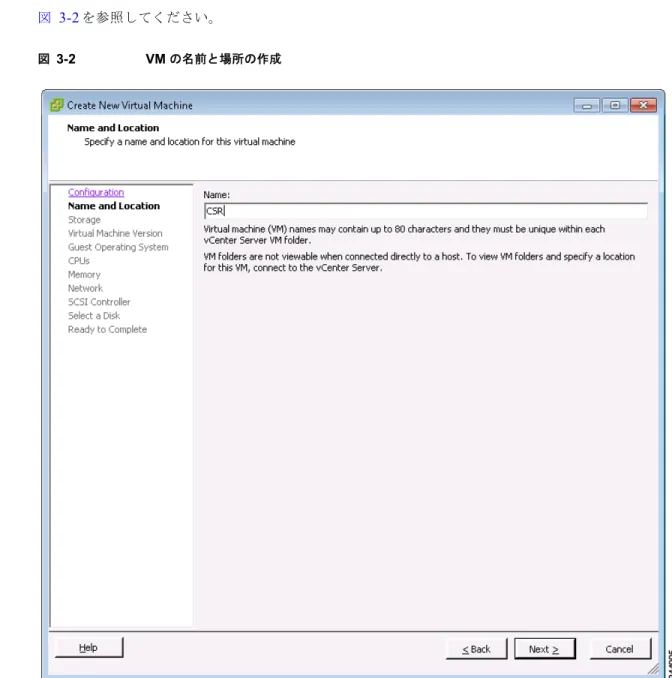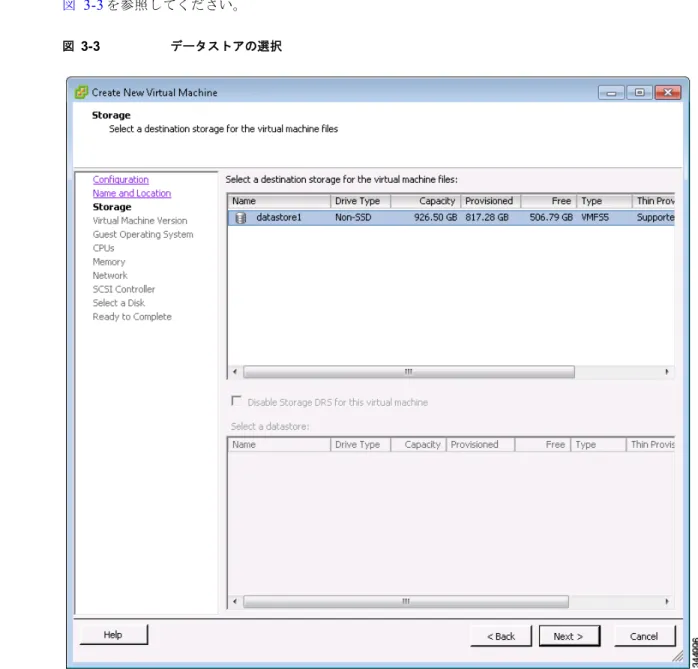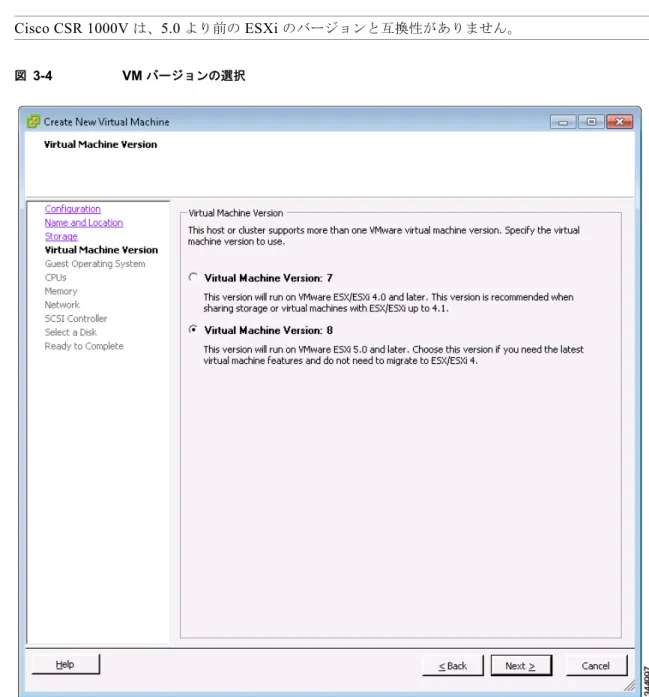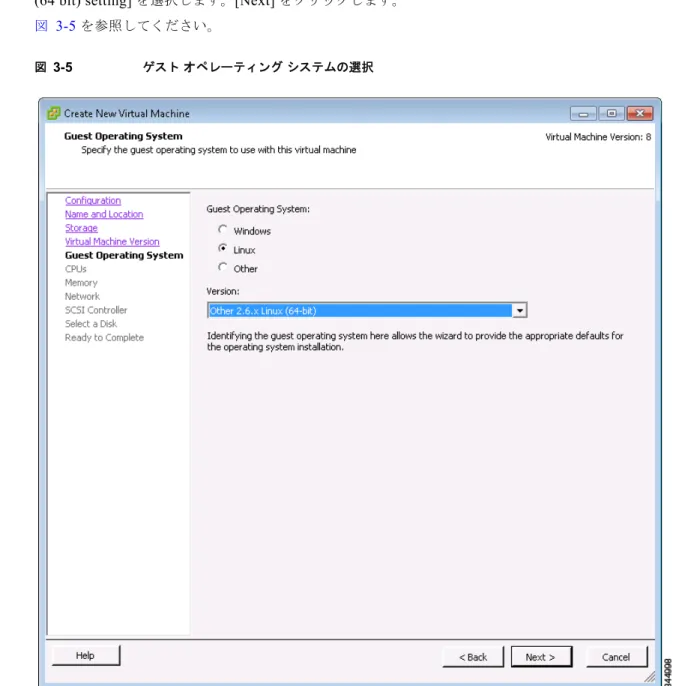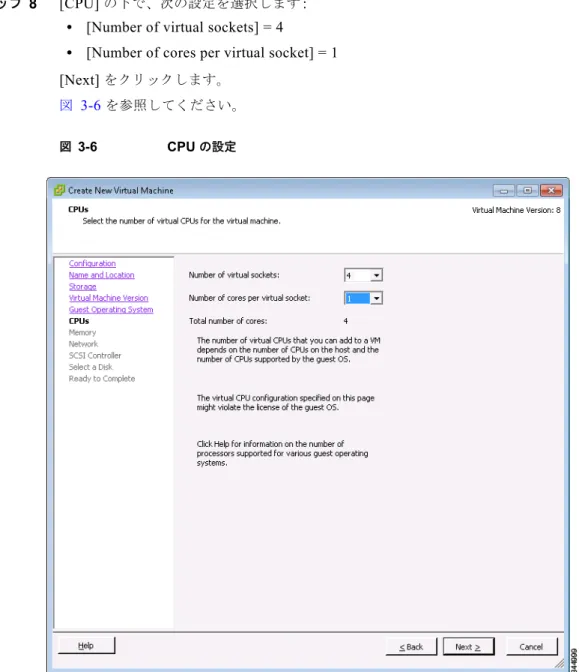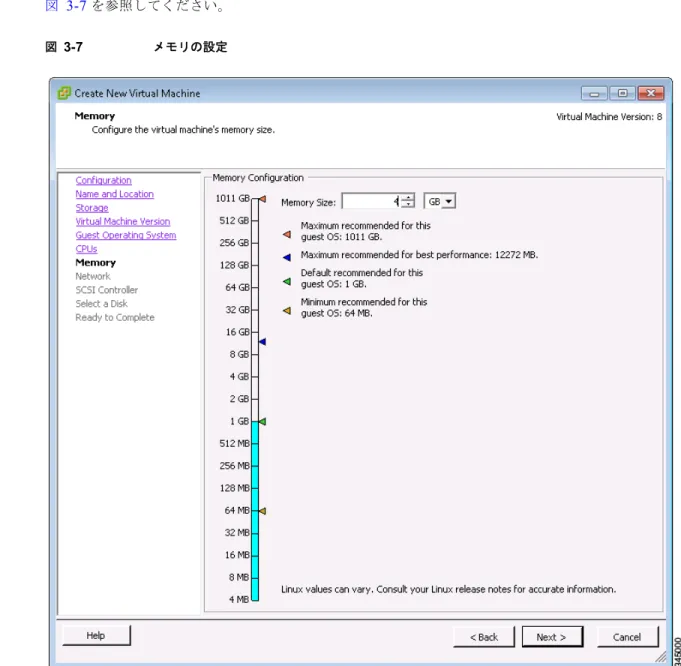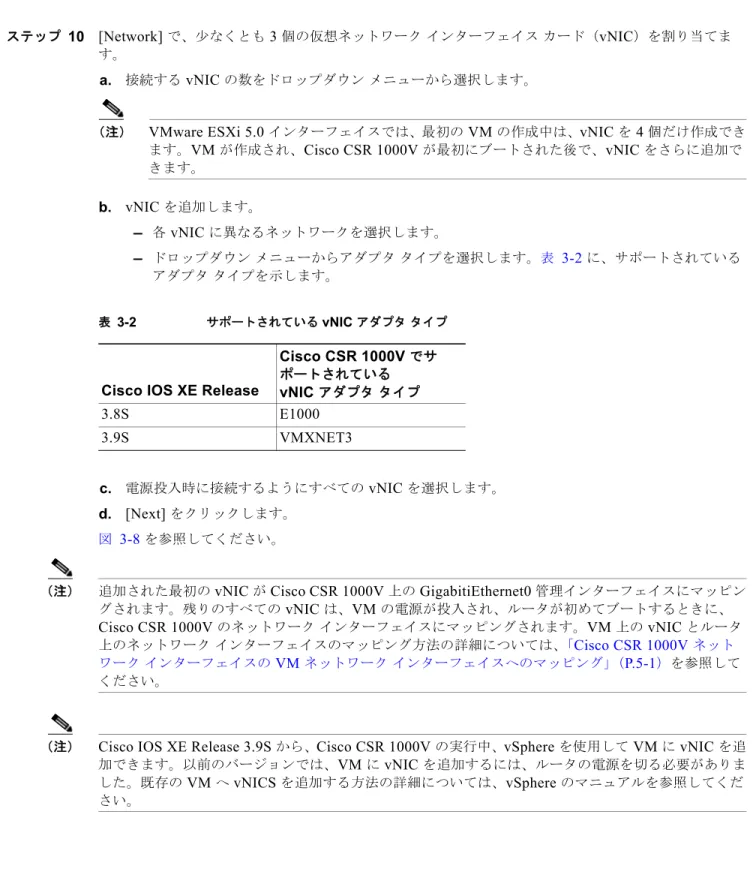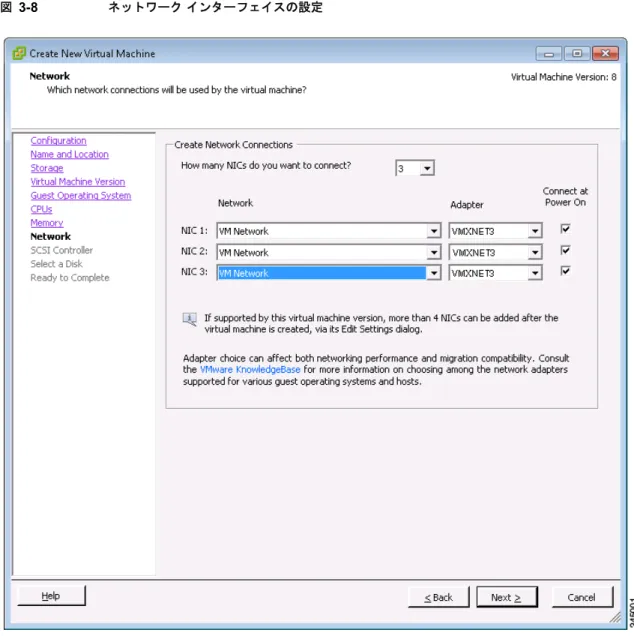3
VM
への
Cisco CSR 1000V
ソフトウェアの
インストールおよびブート
• 概要 • Cisco CSR 1000V のインストール • VM と連動した Cisco CSR 1000V のブート • Cisco CSR 1000V のライセンスのインストール • Cisco CSR 1000V コンソールへのアクセス概要
Cisco ハードウェアルータは、通常、Cisco IOS XE ソフトウェアをプレインストールして出荷されま
す。Cisco CSR 1000V シリーズクラウドサービスルータはハードウェアベースではないため、
Cisco.com から Cisco IOS XE ソフトウェアをダウンロードし、仮想マシンに直接インストールする必
要があります。ただし、初期インストールプロセスの一環として、Cisco CSR 1000V ソフトウェアを インストールしてブートできるように、まず VM 属性をプロビジョニングする必要があります。 • Cisco CSR 1000V ソフトウェアの入手 • Cisco CSR 1000V のインストールファイルおよびアップグレードファイル • Cisco CSR 1000V のインストールおよびアップグレードのオプション • ROMmon と Cisco CSR 1000V
Cisco CSR 1000V
ソフトウェアの入手
Cisco CSR 1000V ソフトウェアを入手するには、次の手順を実行します。 ステップ 1 Cisco ルータの製品ページにアクセスします。 http://www.cisco.com/en/US/partner/products/hw/routers/index.html ステップ 2 Cisco CSR 1000V クラウドサービスルータの製品のページに移動します。Cisco CSR 1000V
のインストール
ファイルおよびアップグレード
ファイ
ル
Cisco CSR 1000V ソフトウェアイメージパッケージには、次のファイルタイプが含まれています。 • .ova VM に OVA テンプレートを展開するために使用されます(圧縮されたパッケージ) • .iso VM にソフトウェアイメージをインストールするために使用されます(手動で VM の作成が必要) • .bin スーパーパッケージ VM 上のソフトウェアイメージをアップグレードするために使用されます。Cisco CSR 1000V
のインストールおよびアップグレードのオプション
Cisco CSR 1000V は、次のインストールオプションをサポートしています。 • VM に OVA テンプレートを展開します。 CSR1000_esxi.ova ファイルを使用します。このテンプレートは、推奨されるプリセット値を使用 して VM を作成します。「VM に対する Cisco CSR 1000V OVA テンプレートの展開」(P.3-4)を 参照してください。• Cisco Build, Deploy, Execute OVF(BDEO)コンフィギュレータを使用して VM の .ova ファイル を展開します。
ファイルパッケージに含まれている BDEO アプリケーションを使用します。BDEO ツールを使用
すると、VM 値をカスタマイズし、Cisco CSR 1000V のインストールプロセスの一部として容易
にカスタム VM を展開できます。「Cisco Build, Deploy, Execute OVF(BDEO)ツールを使用した
VMware VM での Cisco CSR 1000V ソフトウェアのインストール」(P.3-6)を参照してください。
• .iso ファイルを使用して手動で VM を設定します。
CSR1000_esxi.iso ファイルを使用します。VMware ESXi ホストに .iso ファイルをインストール し、vSphere GUI を使用して手動で VM を作成できます。「VM の手動作成と .iso ファイルを使用 した Cisco CSR 1000V ソフトウェアのインストール」(P.3-10)を参照してください。
Cisco IOS XE ソフトウェアのアップグレードの詳細については、「Cisco IOS XE ソフトウェアのアッ プグレード」(P.6-1)を参照してください。
ROMmon
と
Cisco CSR 1000V
(注) Cisco CSR 1000V の初回インストールが終了した後、ルータのブート時に自動的に GRUB モードにな るようにルータを設定できます。詳細については、「コンフィギュレーションレジスタの設定変更」 (P.7-1)を参照してください。
Cisco CSR 1000V
のインストール
• 要件 • 前提条件 • 注意事項と制約事項 • VM に対する Cisco CSR 1000V OVA テンプレートの展開• Cisco Build, Deploy, Execute OVF(BDEO)ツールを使用した VMware VM での Cisco CSR
1000V ソフトウェアのインストール
• VM の手動作成と .iso ファイルを使用した Cisco CSR 1000V ソフトウェアのインストール
要件
次に、VMware VM に Cisco CSR 1000V をインストールするための要件を示します。
• VMware ESXi バージョン 5.0
• CPU:4 CPU、ホストマシンの BIOS セットアップで仮想化テクノロジー(VT)がイネーブルに
された 64 ビットプロセッサ
(注) Cisco IOS XE Release 3.8S および 3.9S の Cisco CSR 1000V では、4 個の CPU ソケット と 1 個の CPU コアの設定が必要です。
• RAM:VM に最低 4 GB を割り当て
• ハードディスク:最低 8 GB を割り当て
• 仮想ネットワークカード(vNIC):1 Gbps(3 枚以上)
Cisco CSR 1000V は、最大 10 枚の vNIC をサポートします(ESXi 5.0 で許可される最大数)。
• デフォルトのビデオ、SCSI コントローラセット
• 仮想 CD/DVD ドライブが取り付けられていること
(注) OVA パッケージを展開する場合、VM には、ovf 環境ファイル用に 1 台と、.iso ファイル
用に 1 台の合計 2 台の仮想 CD/DVD ドライブが必要です。
VMware 環境のセットアップに関する詳細情報については、VMware のマニュアルを参照してくださ い。
注意事項と制約事項
ネットワークに Cisco CSR 1000V をインストールする前に、次の一般的なガイドラインと制限に留意 してください。 • VM の電源が入っているときに、VM のハードウェア(メモリ、CPU、ハードドライブのサイズ など)に変更を加えないでください。(注) Cisco IOS XE Release 3.9S では、VM の電源が入っているときに、vNIC を追加または削除で きます。
• GigabitEthernet0 インターフェイスはデフォルトの管理ポートであり、変更できません。
• Cisco IOS XE コンソールは、仮想コンソールから、または、シリアルポートコンソールでアクセ
スできます。コンソールは初回インストール中に GRUB から選択でき、ルータのブート後に
Cisco IOS XE platform console コマンドを使用して変更できます。詳細については、「Cisco CSR
1000V コンソールへのアクセス」(P.3-33)を参照してください。
VM
に対する
Cisco CSR 1000V OVA
テンプレートの展開
付属の CSR1000_esxi.ova ファイルパッケージを使用すると、Cisco CSR 1000V を容易に VM に展開 できます。OVA パッケージには、次のデフォルトの VM 構成を含む .ovf ファイルが含まれています。 • 4 個の CPU • 4 GB のメモリ • 8 GB の仮想ハードディスク • 3 個の vNIC(注) OVA パッケージを展開する場合、VM には、ovf 環境ファイル用に 1 台と、.iso ファイル用に 1 台の合
計 2 台の仮想 CD/DVD ドライブが必要です。 vSphere Client から次のステップを実行します。
ステップ 1 vSphere Client のメニューバーから [File] > [Deploy OVF Template] を選択します。
• Thick Provision Eager Zeroed
(注) [Thick Provision Eager Zeroed] オプションを指定すると、インストールに時間がかかります が、優れたパフォーマンスを得られます。
[Next] をクリックします。
ステップ 7 [Storage] の下で、VM に使用するデータストアを選択します。[Next] をクリックします。
ステップ 8 [Network Mapping] で、ドロップダウンリストを使用して、[Destination Network] の仮想ネットワー
クインターフェースカード(vNIC)を割り当てます。電源投入時に接続する vNIC を選択します。
[Next] をクリックします。
(注) この手順で割り当てた vNIC は、ルータの GigabitEthernet0 管理インターフェイスにマッピングされま
す。OVA テンプレートを使用した Cisco CSR 1000V のインストールが完了すると、追加の 2 個の
vNIC が割り当てられます。Cisco CSR 1000V は最大 10 個の vNIC をサポートしています。追加の
vNIC はすべて、VM に手動で別に作成する必要があります。
[Properties] 画面が表示されます。
ステップ 9 次の VM のブートストラッププロパティを設定します。
• Login Username • Login Password
• Management IPv4 Address/Mask • Management IPv4 Default Gateway • Router name
ステップ 10 次のライセンスのプロパティを設定します。
• すべてのライセンス EULA を受け入れるオプションを選択します。
• Cisco CSR 1000V 機能ライセンスをアクティベートするオプションを選択します。
(注) (Cisco IOS XE Release 3.8S のみ)このオプションを選択していない場合は、ルータの
ブート後に、機能ライセンスをアクティベートする license feature csr コマンドを使用し て、ネットワークポートをアクティブにする必要があります。 ステップ 11 次の機能サポートを設定します。 • SSH ログインをイネーブルにするオプションを選択します。 • HTTP サーバをイネーブルにするオプションを選択します。 • HTTPS サーバをイネーブルにするオプションを選択します。
(注) Cisco IOS HTTP および HTTPS サーバ機能は、Web ブラウザを使用したシステム設定および
管理に使用できます。GUI には、これらのオプションを REST API に使用できると示されてい
• ネットワークドメイン名を入力します。
ルータプロパティの設定を完了したら、[Next] をクリックします。テンプレートを展開するときに使
用される設定を示す [Ready to Complete] 画面が表示されます。
ルータのブート後に、詳細プロパティも設定できます。「Cisco CSR 1000V のカスタム属性の追加」
(P.4-4)を参照してください。
ステップ 13 VM の電源を自動的に投入するように、[Power on after deployment] 設定を選定します。 ステップ 14 [Finish] をクリックして OVA を展開します。
OVA により、.iso ファイルを展開され、[Power on after deployment] 設定を選択した後場合は、VM の
電源が自動的に投入されます。VM の電源が投入されると、Cisco CSR 1000V はインストールおよび
ブートプロセスを開始します。ブートストラップコンフィギュレーションファイルが OVA に含まれ
ている場合は、ルータコンフィギュレーションが自動的にイネーブルになります。
「VM と連動した Cisco CSR 1000V のブート」(P.3-27)を参照してください。
Cisco Build, Deploy, Execute OVF
(
BDEO
)ツールを使用した
VMware VM
での
Cisco CSR 1000V
ソフトウェアのインストール
Cisco Build, Deploy, Execute OVF(BDEO)ツールは、1 つ以上の VM の属性を作成し、クラウド
サービスルータソフトウェアをプレインストールして VM を迅速に展開できる、Cisco CSR 1000V ソ
フトウェアパッケージに含まれる Linux ベースのアプリケーションです。このツールを使用すると、
複数の VM に Cisco CSR 1000V を展開するプロセスを高速化できます。
BDEO ツールは、Cisco IOS XE Release 3.9S 以降でサポートされ、.ova ファイルに VM 属性を入力す
るための単純なコマンドラインインターフェイスを提供します。 ESXi ホストに OVA を直接展開することもできます。 プロビジョニングとインストールのプロセスは、次のタスクに分かれています。 • BDEO ツールを使用した VM のプロビジョニング • ブートストラップコンフィギュレーションファイルの作成
BDEO
ツールを使用した
VM
のプロビジョニング
次の手順には、Cisco CSR 1000V の展開に関する一般的なガイドラインが記載されていますが、実行 する必要がある正確な手順は、ご使用の VMware 環境と設定の特性によって異なる可能性があります。 ステップ 1 Cisco CSR 1000V ソフトウェアインストールイメージパッケージから次のファイルをダウンロードし ます。表 3-1 BDEO コマンドラインパラメータ コマンド名 パラメータ 入出力 入出力オプション: -i | -image path 次のいずれかを入力します。 • OVA の作成元に使用される ISO イ メージファイル名。 • ESXi サーバに展開する .ovf ファイ ルまたは .ova ファイル
-o | -output path OVF パッケージおよび/または OVA
ファイルの出力先ディレクトリを入力し ます。 -n | -name [name] (任意)イメージとは異なる名前の一意 の OVF または OVA 名が作成されます。 名前を指定していない場合は、デフォル ト .ova ファイル名が使用されます。
-format [ovf | ova | zip] 指定した形式のパッケージを生成しま
す。複数の形式を指定するには、カンマ 区切りのリストを使用します。
仮想マシンのハードウェアオプション:
-c | -cpus <cpus> プロビジョニングする CPU の数を入力
します。 -m | -memory <MB> VM にプロビジョニングするメモリの量 を入力します。Cisco CSR 1000V には 4096 MB が必要です。 -ds | -disksize <GB> VM にプロビジョニングする最小のハー ドディスクサイズを入力します。Cisco CSR 1000V には 8 GB が必要です。
-ns | -nics <nics> プロビジョニングするイーサネット NIC
の数を入力します。Cisco CSR 1000V に は最低 3 個の vNIC が必要です。
-ea | -eth_adapter <string> vNIC のイーサネットアダプタのタイプ
を入力します。有効な値は次のとおりで す。
• VMXNET3
-nw | -network <string> すべての vNIC の VM ネットワーク名を
入力するか、vNIC ごとに 1 個の名前を カンマで区切りのリストで入力します。 仮想マシンの説明のオプション:
-p | -product <string> 製品(Cisco CSR 1000V Cloud Services Router)の説明を入力します
- pu | - product_url <url> 製品の URL
(http://www.cisco.com/en/US/products/ ps12559/index.html)を入力します。 -vu | -vendor_url <URL> <url> ベンダーの URL
(http://www.cisco.com)を入力します。
ESXi/vSphere の展開のオプション:
-d | -deploy <url> 指定した ESXi ホストに OVA を展開し
ます。
-u | -username <string> ESXi のログインユーザ名を入力します。
-pw | -password <string> ESXi のログインパスワードを入力しま
す。
-s | -store <string> OVA を展開するデータストアの名前を
入力します。 -dm | -diskmode <option> VM のディスクモードのタイプを入力し ます。次のオプションがあります。 • thin • thick • monolithicSparse • monolithicFlat • twoGbMaxExtentSparse • twoGbMaxExtentFlat • seSparse • eagerZeroedThick
-pm | -port_map <list> -network オプションから各 VM ネット
ワークに使用するポートマッピング名の カンマ区切りリストを入力します。 指定していない場合、ツールは、この値 は -network 値と同じであると想定しま す。 -nv | -nooverwrite この値が設定されている場合、ツール は、同じ名前の既存の VM を上書きしな いように指示されます。有効な値は 「true」および「false」です。 表 3-1 BDEO コマンドラインパラメータ(続き) コマンド名 パラメータ 入出力
-po | -poweron VM を自動的に電源投入する指示を入力 します。有効な値は「true」および 「false」です。 (注) vSphere Client で VM の電源を 入れる前にシリアルコンソール の新しい VM の設定を手動で編 集する必要があるため、シスコ は、VM の電源を自動的に投入 するよう設定しないことをお勧 めします。 IOS 設定オプション:
-iu | -ios_username <string> IOS ユーザ名を入力します(リモートロ
グインに必要)。
-ipw | -ios_password <string> IOS パスワードを入力します(リモート
ログインに必要)。
-epw | -enable_password <string> IOS イネーブルパスワードを入力しま す。
-ipd | -ip_domain <string> IP ドメイン名を入力します。
-hn | -hostname <string> ホスト名を入力します。
-ip | -ip_address <address/mask> 「10.1.1.1/24」、「10.1.1.1 255.255.255.0」 など、管理インターフェイスのアドレス /マスクを入力します。また、DHCP を 使用するように文字列「dhcp」も指定で きます。 -mg | -mgmt_gateway <address> 管理 VRF のデフォルトゲートウェイを 入力します。また、DHCP を使用するよ うに文字列「dhcp」も指定できます。 -ssh 設定すると SSH ログインがイネーブルに なります(telnet はディセーブル)。 -http 設定すると HTTP サーバがイネーブルに なります。 -https 設定すると HTTPS サーバがイネーブル になります。 -b | -bootstrap <path> ここまでのオプションで扱っていない設 定をブートストラップに追加するため に、Cisco IOS ブートストラップコン フィギュレーションファイル(NVRAM 出力など)を入力します。 表 3-1 BDEO コマンドラインパラメータ(続き) コマンド名 パラメータ 入出力
ブートストラップ
コンフィギュレーション
ファイルの作成
ブートストラップコンフィギュレーションファイルを作成するコマンドを入力します。このコマンド により、Cisco CSR 1000V 機能ライセンスがイネーブルになり、ギガビットイーサネットインター フェイスがイネーブルになって、ルータコンソールにアクセスできるようなります。次の例は、ブー トストラップコンフィギュレーションファイル(この場合は、VM コンソールを使用したルータアク セス)で必要なコマンドを示します。platform console virtual hostname CSR-1000v interface GigabitEthernet1 ip address xx.x.x.x xxx.xxx.x.x no shutdown interface GigabitEthernet2 ip address xx.x.x.x xxx.xxx.x.x no shutdown interface GigabitEthernet0 ip address dhcp no shutdown line con 0 exec-timeout 0 0 stopbits 1 line vty 0 4 login
エントリが BDEO Linux ファイルに設定されたら、vSphere Client を実行するシステムに .ova ファイ ルをコピーします。「VM に対する Cisco CSR 1000V OVA テンプレートの展開」(P.3-4)を参照して ください。
VM
の手動作成と
.iso
ファイルを使用した
Cisco CSR 1000V
ソフトウェ
アのインストール
次の手順は、VMware vSphere を使用して実行されます。 次の手順には、Cisco CSR 1000V の展開に関する一般的なガイドラインが記載されていますが、実行 する必要がある正確な手順は、ご使用の VMware 環境と設定の特性によって異なる可能性があります。 ステップ 1 Cisco CSR 1000V ソフトウェアインストールイメージパッケージから CSR1000_esxi.iso ファイルを ダウンロードし、VM データストアにコピーします。 ステップ 2 vSphere Client で、新しい仮想マシンを作成するオプションを選択します。 ステップ 3 [Configuration] の下で、カスタム設定を作成するオプションを選択して [Next] をクリックします。 図 3-1を参照してください。ステップ 4 [Name and Location] の下で、VM の名前を指定し、[Next] をクリックします。
図 3-2を参照してください。
ステップ 5 [Storage] の下で、VM に使用するデータストアを選択します。[Next] をクリックします。
図 3-3を参照してください。
ステップ 6 [Virtual Machine Version] の下で、仮想マシンバージョン 8 を使用するように VM を選択します。 [Next] をクリックします。
図 3-4を参照してください。
(注) Cisco CSR 1000V は、5.0 より前の ESXi のバージョンと互換性がありません。
ステップ 7 [Guest Operating System] の下で、[Linux] を選択し、ドロップダウンメニューから [Other 2.6 Linux (64 bit) setting] を選択します。[Next] をクリックします。
図 3-5を参照してください。
ステップ 8 [CPU] の下で、次の設定を選択します:
• [Number of virtual sockets] = 4
• [Number of cores per virtual socket] = 1
[Next] をクリックします。
図 3-6を参照してください。
ステップ 9 [Memory] の下で、VM のメモリサイズに 4 GB RAM を設定します。[Next] をクリックします。
図 3-7を参照してください。
ステップ 10 [Network] で、少なくとも 3 個の仮想ネットワークインターフェイスカード(vNIC)を割り当てま す。
a. 接続する vNIC の数をドロップダウンメニューから選択します。
(注) VMware ESXi 5.0 インターフェイスでは、最初の VM の作成中は、vNIC を 4 個だけ作成でき
ます。VM が作成され、Cisco CSR 1000V が最初にブートされた後で、vNIC をさらに追加で きます。 b. vNIC を追加します。 – 各 vNIC に異なるネットワークを選択します。 – ドロップダウンメニューからアダプタタイプを選択します。表 3-2に、サポートされている アダプタタイプを示します。 c. 電源投入時に接続するようにすべての vNIC を選択します。 d. [Next] をクリックします。 図 3-8を参照してください。
(注) 追加された最初の vNIC が Cisco CSR 1000V 上の GigabitiEthernet0 管理インターフェイスにマッピン
グされます。残りのすべての vNIC は、VM の電源が投入され、ルータが初めてブートするときに、
Cisco CSR 1000V のネットワークインターフェイスにマッピングされます。VM 上の vNIC とルータ
上のネットワークインターフェイスのマッピング方法の詳細については、「Cisco CSR 1000V ネット
ワークインターフェイスの VM ネットワークインターフェイスへのマッピング」(P.5-1)を参照して ください。
(注) Cisco IOS XE Release 3.9S から、Cisco CSR 1000V の実行中、vSphere を使用して VM に vNIC を追
加できます。以前のバージョンでは、VM に vNIC を追加するには、ルータの電源を切る必要がありま
した。既存の VM へ vNICS を追加する方法の詳細については、vSphere のマニュアルを参照してくだ
さい。
表 3-2 サポートされている vNIC アダプタタイプ
Cisco IOS XE Release
Cisco CSR 1000V でサ ポートされている
vNIC アダプタタイプ
3.8S E1000
ステップ 11 [SCSI Controller] の下で、[LSI Logic Parallel] を選択します。[Next] をクリックします。
図 3-9を参照してください。
ステップ 12 [Select a Disk] の下で、[Create a new virtual disk] をクリックします。
図 3-10を参照してください。
ステップ 13 [Create a Disk] の下で、次の値を選択します。
• [Capacity]:[Disk Size] = 8 GB
• [Disk Provisioning]:次のいずれかを選択します。
• Thick Provision Lazy Zeroed • Thick Provision Eager Zeroed
(注) [Thick Provision Eager Zeroed] オプションを指定すると、インストールに時間がかかります が、優れたパフォーマンスを得られます。
• [Location]:[Store with the virtual machine] [Next] をクリックします。
図 3-11を参照してください。
ステップ 14 [Advanced Options] の下で、[Virtual Device Node] に [SCSI (0:0)] を選択します。
図 3-12を参照してください。
ステップ 15 [Ready to Complete] 画面で、[Edit the virtual machine settings before completion] のチェックボックス
をクリックします。[Continue] をクリックします。
図 3-13を参照してください。
ステップ 16 [Hardware] タブで、[New CD/DVD Drive] をクリックします。
a. VM のブート元デバイスタイプを選択します。
Cisco CSR 1000V .iso ファイルからブートするデータストア ISO ファイルオプションを選択しま
す。ステップ 1で設定したデータストア上の .iso ファイルの場所を参照します。
b. [Device Status] フィールドで、[Connect at power on] のチェックボックスを選択します。
c. VM をブートするホスト上の仮想デバイスノード CD/DVD ドライブを選択します。
図 3-14を参照してください。
ステップ 17 [Resources] タブでは、CPU の設定をクリックします。 [Resource Allocation] 設定に [Unlimited] を設定します。
図 3-15を参照してください。
図 3-15 [Resources] タブ:[Settings]
ステップ 18 [OK] をクリックします。 ステップ 19 [Finish] をクリックします。
VM
と連動した
Cisco CSR 1000V
のブート
VM の電源を投入すると Cisco CSR 1000V がブートされます。設定に応じて、VM のコンソールまた は仮想シリアルポートのコンソールでインストールプロセスをモニタできます。 (注) VM コンソールの代わりに ESXi ホストのシリアルポートから Cisco CSR1000V にアクセスし、設定 する場合は、VM の電源をオンにしてルータをブートする前に、この設定を使用するように VM をプ ロビジョニングします。詳細については、「ESXi 仮想シリアルポートを介した Cisco CSR 1000V への アクセス」(P.3-33)を参照してください。 ステップ 1 VM の電源を入れます。 Cisco CSR 1000V のブートプロセスが始まります。ステップ 2 (VMware のみ)ルータのブートアップを確認し、Cisco CSR 1000V CLI にアクセスするために使用す
るコンソールを選択します。
• [Virtual Console]:VMware VM コンソールを使用する場合、このオプションを選択します。これ がデフォルト設定です。 VMware VM コンソールを使用する場合は、この手順の残りのステップは適用されません。 VMware のマニュアルを参照してください。 • [Serial Console]:VM の仮想シリアルポートのコンソールを使用する場合、このオプションを選 択します。 このオプションが機能するには、仮想シリアルポートがすでに VM にある必要があります。 「ESXi 仮想シリアルポートを介した Cisco CSR 1000V へのアクセス」(P.3-33)を参照してくださ い。 (注) ブートプロセス中にコンソールポートを選択するオプションは、Cisco CSR 1000V が最初に 起動するときのみ使用できます。Cisco CSR 1000V が最初にブートした後でコンソールポート アクセスを変更するには、「インストール後のコンソールポートアクセスの変更」(P.3-35)を 参照してください。 ステップ 3 次のコマンドを使用して VM に Telnet で接続します。 • telnet://<esxi_host_ipaddress>:portnumber または、UNIX の xterm 端末から次のコマンドを使用します。
• telnet <esxi_host_ipaddress> portnumber
次に、VM に出力される Cisco CSR 1000V の初期ブートの例を示します。
%IOSXEBOOT-4-BOOT_SRC: (rp/0): CD-ROM Boot %IOSXEBOOT-4-BOOT_CDROM: (rp/0): Installing GRUB
%IOSXEBOOT-4-BOOT_CDROM: (rp/0): Copying super package vxeultra-adventerprisek9.2011-10-20_13.09.SSA.bin
%IOSXEBOOT-4-BOOT_CDROM: (rp/0): Creating /boot/grub/menu.lst %IOSXEBOOT-4-BOOT_CDROM: (rp/0): CD-ROM Installation finished %IOSXEBOOT-4-BOOT_CDROM: (rp/0): Ejecting CD-ROM tray
SHA-1 が計算されると、カーネルが起動されます。初期インストレーションプロセスが完了すると、 .iso パッケージファイルが仮想 CD-ROM から削除され、VM がリブートされます。これにより、 Cisco CSR 1000V が仮想ハードドライブから正常にブートできるようになります。 (注) システムは、初回インストール時のみリブートします。 ステップ 4 システムのブートが終了すると、システムは、強調表示されているエントリが 3 秒以内に自動的にブー トされるという説明とともに、メインソフトウェアイメージおよびゴールデンイメージを示す画面を 示します。ゴールデンイメージオプションを選択しないで、メインソフトウェアイメージをブートさ せてください。 (注) Cisco CSR 1000V には、多くのシスコのハードウェアベースのルータに含まれているような ROMmon イメージは含まれていません。インストール時に、インストールされているバージョンの 「バックアップ」コピーがバックアップパーティションに保存されます。ブートイメージをアップグ レードしたとき、元のブートイメージを削除したとき、ディスクが破損したときは、このコピーを選 択してブートできます。バックアップコピーからのブートは ROMmon から異なるイメージをブート する場合と同様です。 GRUB モードにアクセスするようにコンフィギュレーションレジスタの設定を変更する場合の詳細に ついては、「コンフィギュレーションレジスタの設定変更」(P.7-1)を参照してください。 これで、標準コマンドの enable コマンドと、config t コマンドを順に入力することにより、ルータ設 定環境を開始できます。 (注) .iso ファイルを使用して手動で VM を作成した場合は、ルータの基本プロパティを設定する必要があり
ます。Cisco IOS XE CLI コマンドを使用するか、vSphere GUI を使用して手動でこれらを設定できま す。詳細については、「Cisco CSR 1000V のプロパティの設定 vSphere GUI の使用」(P.4-1)を参照し てください。
(注) (Cisco IOS XE Release 3.8S のみ)VM の Cisco CSR 1000V ソフトウェアイメージのインストールに
続けて、ネットワークポートでトラフィックを通すことができるように CSR 機能ライセンスをアク
ティブにする必要があります。ソフトウェアアクティベーションの詳細については、“Managing Cisco
CSR 1000V Series Licenses” section on page 4-1を参照してください。
Cisco CSR 1000V
のライセンスのインストール
• 新しい仮想 UDI の要求
スループット
ライセンスの管理
Cisco IOS XE Release 3.9S からは、Cisco CSR 1000V ライセンスによって、ルータで利用可能な最大
スループットが決まります。ベースパフォーマンスライセンスは、次の最大スループットレベルをサ ポートします。 • 10 Mbps • 25 Mbps • 50 Mbps Cisco CSR 1000V を初めてインストールするとき、ネットワークポートはアクティブですが、スルー プットは 2.5 Mbps に制限されています。ベースパフォーマンスライセンスをインストールしてアク ティブ化してあると(EULA への同意を含む)、ネットワークポートのスループットがサポートレベ ルまで上がります。 (注) ライセンスが無効になっているか、または期限切れになった場合、最大スループットは 2.5 Mbps のデ フォルトに自動的に戻ります。 ソフトウェアライセンスのインストールとアクティブ化については、『Software Activation
Configuration Guide, Cisco IOS XE Release 3S 』を参照してください。使用可能なライセンス SKU の
一覧については、『Release Notes for Cisco IOS XE 3S for the Cisco CSR 1000V』を参照してください。
設定およびインストールされているライセンスによっては、Cisco CSR 1000V の最大スループットレ ベルを手動で上げるか下げる必要があります。ライセンスをアクティブ化する前またはライセンスが無 効の場合、ルータのデフォルトの最大スループットは、2.5 Mbps です。ベースサブスクリプションラ イセンスをインストールし、EULA を承諾すると、Cisco CSR 1000V の最大スループットは、ライセ ンスで許可されたレベルまで上がります。 最大スループットレベルは、次の場合は、手動では変更しなければならないことがあります。 • 評価ライセンスを使用している場合。最初に評価ライセンスをインストールしてある場合、ライセ ンスをアクティブ化する前は、最大スループットは 2.5 Mbps に限定されています。EULA に同意
し、platform hardware throughput level コマンドを入力して、最大スループットをサポートレ
ベルまで上げます。60 日間の評価ライセンスが期限切れになると、最大スループットレベルは
2.5 Mbps に戻ります。
評価ライセンスをアクティブ化するとデフォルトの最大スループットが 50 Mbps になります。
• インストールされているライセンスによって許可される最大レベルよりも最大スループットを下げ
る場合。たとえば、50 Mbps ライセンスをインストールしてあり、最大スループットを 25 Mbps
に下げる必要がある場合です。最大スループットを下げるには、platform hardware throughput
level コマンドを入力する必要があります。
• 前に platform hardware throughput level コマンドを使用して、最大スループットを変更した場
合。このコマンドを入力すると、コンフィギュレーションファイルに組み込まれます。最大ス
ループットレベルを変更するには、このコマンドを再度入力する必要があります。
最大スループット
レベルの変更
最大スループットレベルを変更する前に、ライセンスをアクティブ化し、EULA に同意する必要があ ります。 コマンドまたはアクション 目的 ステップ1 enable 例: Router> enable 特権 EXEC モードをイネーブルにします。 • パスワードを入力します(要求された場合)。ステップ2 show platform hardware throughput level
例:
Router# show platform hardware throughput level The current throughput level is 50000 kb/s
現在の最大ハードウェアスループットレベルを表示しま
す。
現在の設定を確認します。
ステップ3 configure terminal
例:
Router# configure terminal
グローバルコンフィギュレーションモードを開始します。
ステップ4 platform hardware throughput level
{10000 | 25000 | 50000 | eval-only} 例:
Router(config)# platform hardware throughput level 50000 Cisco CSR 1000V の最大スループットレベルを変更しま す。 (注) スループットレベル値は Kbps 単位です。 eval-only を選択した場合、システムは評価ライセンスだ けをチェックします。 ステップ5 exit 例: Router(config)# exit コンフィギュレーションモードを終了します。
ステップ6 show platform hardware throughput level
例:
Router# show platform hardware throughput level The current throughput level is 50000 kb/s
現在の最大ハードウェアスループットレベルを表示しま
す。
(注) ネットワークインターフェイスが非アクティブの場合でも、ソフトウェアイメージとライセンスのダ ウンロードに使用される GigabitEthernet0 管理インターフェイスは常時アクティブなままです。 (注) OVA テンプレートを VM に展開してある場合は、EULA に同意するようすでに示されている場合があ ります。もう一度 EULA に同意する必要があります。これは既知の問題です。 Cisco CSR 1000V の機能ライセンスがアクティブ化され、ネットワークインターフェイスでトラ フィックの受け渡しを開始できます。ネットワークインターフェイスは、機能ライセンスをアクティ ブ化する前でも後でも設定できます。
Cisco CSR 1000V
機能ライセンスの非アクティブ化(
Cisco IOS XE
Release 3.8S
のみ)
たとえば、別の VM にルータを再ホストする場合に、一時的に Cisco CSR 1000V 機能ライセンスを非 アクティブ化できます。VM の再ホストは、制限を受ける場合があることに注意してください。詳細に ついては、「Cisco CSR 1000V シリーズソフトウェアライセンスの概要」(P.1-10)を参照してくださ い。 コマンドまたはアクション 目的 ステップ1 enable 例: Router> enable 特権 EXEC モードをイネーブルにします。 • パスワードを入力します(要求された場合)。 ステップ2 configure terminal 例:Router# configure terminal
グローバルコンフィギュレーションモードを開始します。
ステップ3 license feature csr
例:
Router(config)# license feature csr
Cisco CSR 1000V 機能ライセンスをアクティブ化します。
エンドユーザライセンス契約(EULA)が表示されます。
ステップ4 Yes を入力して、エンドユーザライセンス契約
新しい仮想
UDI
の要求
次の操作を行う場合は新しい仮想 UDI を要求する必要があります。 • 異なるホスト上の別の VM で Cisco CSR 1000V を再ホストする場合。 異なるホスト上の別の VM で Cisco CSR 1000V を再ホストする場合は、引き続き有効であること を保証するために、機能ライセンスの新しい仮想 UDI(vUDI)を要求する必要があります。 • Cisco CSR 1000V VM のクローンの作成 VM のクローンを作成する場合も、クローンされた VM 上の新しい仮想 UDI を要求する必要があります。新しい仮想 UDI を要求しないと、同じ vUDI およびラインセンスを使用する 2 台の Cisco
CSR 1000V VM インスタンスが両方の VM に存在して、Cisco EULA の条項に違反することにな る場合があります。 (注) Cisco CSR 1000V をクローンする場合、元の VM からのライセンスは、クローンされたマシン から削除する必要があります。 EXEC モードで次の手順を実行します。 コマンドまたはアクション 目的 ステップ1 enable 例: Router> enable 特権 EXEC モードをイネーブルにします。 • パスワードを入力します(要求された場合)。 ステップ2 configure terminal 例:
Router# configure terminal
グローバルコンフィギュレーションモードを開始します。
ステップ3 no license feature csr
例:
Router(config)# no license feature csr
Cisco CSR 1000V ソフトウェア機能ライセンスを非アク ティブ化します。 (注) 機能ライセンスを非アクティブ化すると、ルータ のネットワークインターフェイスは自動的にディ セーブルになります。 コマンドまたはアクション 目的
ステップ1 request license new-udi 新しい仮想 UDI を Cisco CSR 1000V VM インスタンスに 割り当てることを要求します。
Router#
*Aug 21 11:24:27.275: found an eval license info: csr1kv_medium *Aug 21 11:24:27.276: Step 3. deletion of NOT-in-use licenses *Aug 21 11:24:27.276: Step 4. deletion of in-use licenses
*Aug 21 11:24:27.440: %LICENSE-2-UDI_CHANGED: UDI of this instance changed from OLD: CSR1000V:9YA3086B993 to New: CSR1000V:9MF19951DMU
以前の仮想の UDI を含む、Cisco CSR 1000V 機能ライセンスの UDI 履歴を表示するには、show license udi history コマンドを入力します。次の例は、機能ライセンスの UDI 履歴を表示します。
Router# show license udi history
SlotID PID SN UDI
---* CSR1000V 9MF19951DMU CSR1000V:9MF19951DMU Invalidated UDIs: ---1. CSR1000V : 9YA3086B993
Cisco CSR 1000V
コンソールへのアクセス
• VMware コンソールから Cisco CSR 1000V へのアクセス • ESXi 仮想シリアルポートを介した Cisco CSR 1000V へのアクセス • インストール後のコンソールポートアクセスの変更VMware
コンソールから
Cisco CSR 1000V
へのアクセス
Cisco CSR 1000V ソフトウェアイメージを VMware にインストールする場合、デフォルト設定は、 VMware VM コンソールを使用することです。ブートアッププロセス中にコンソール設定を変更していない場合は、VMware コンソールから Cisco CSR 1000V CLI にアクセスするために、他の設定変更
は必要ありません。
ESXi
仮想シリアル
ポートを介した
Cisco CSR 1000V
へのアクセス
デフォルトでは、Cisco CSR 1000V には VMware VM コンソールを使用してアクセスします。Cisco
CSR 1000V 用のコンソールポートとして ESXi 仮想シリアルポートを使用するように VM を設定でき ます。
VMware vSphere を使用して、次の手順を実行します。詳細については、VMware VSphere の資料を 参照してください。
ステップ 1 VM の電源をオフにします。
– [Next] をクリックします。
d. [Select Physical Port] を選択します。
– [Connect at Power on] オプションを選択します。
– [Use Network] オプションを選択し、[Server] を選択します(VM が接続をリッスン)。
– 次の構文を使用して [Port URI] を入力します。
telnet://<esxi_host_ipaddress>:portnumber
ここで、portnumber は仮想シリアルポートのポート番号です。
– [I/O mode] の下で、[Yield CPU on poll] オプションを選択します。
ステップ 3 VM の電源を入れます。
ステップ 4 仮想シリアルポートコンソールにアクセスします。
ステップ 5 仮想シリアルポートのセキュリティ設定を行います。
a. 仮想シリアルポートの ESXi ホストを選択します。
b. [Configuration] タブをクリックし、[Security Profile] をクリックします。
c. [Firewall] セクションで、[Properties] をクリックし、次に値 [VM serial port connected over Network] を選択します。
これで、Telnet ポート URI を使用して、IOS XE コンソールにアクセスできます。
(注) これらの設定を使用するには、Cisco CSR 1000V のブートアップ時に GRUB メニューで
[Serial Console] オプションが選択されている必要があります。VM コンソールを使用してすで
に Cisco CSR 1000V ソフトウェアをインストールしてある場合は、Cisco IOS XE の platform
console serial コマンドを設定し、VM をリロードして、仮想シリアルポートからコンソール にアクセスできるようにします。「インストール後のコンソールポートアクセスの変更」 (P.3-35)を参照してください。 ステップ 6 上記のポート URI 設定で設定した同じアドレスを使用して、仮想シリアルポートの Cisco CSR 1000V コンソールへの Telnet セッションを開きます。 telnet://<esxi_host_ipaddress>:portnumber ステップ 7 Cisco CSR 1000V IOS XE のパスワードプロンプトで、ログインパスワードを入力します。次に、 「mypass」というパスワードを入力する例を示します。
User Access Verification Password: mypass
Router#
ステップ 11 これで、特権 EXRC モードの CLI へのアクセスが可能になりました。必要なコマンドを入力して、必
要なタスクを実行できます。
ステップ 12 Telnet セッションを終了するには、次の例のように exit または logout コマンドを使用します。
Router# logout
インストール後のコンソール
ポート
アクセスの変更
Cisco CSR 1000V が正常にブートすると、Cisco IOS XE コマンドを使用して、ルータにアクセスする
コンソールポートを変更できます。コンソールポートアクセスを変更したら、ルータをリロードする か、または電源の再投入を行う必要があります。 コマンドまたはアクション 目的 ステップ1 enable 例: Router> enable 特権 EXEC モードをイネーブルにします。 • パスワードを入力します(要求された場合)。 ステップ2 configure terminal 例:
Router# configure terminal
グローバルコンフィギュレーションモードを開始します。
ステップ3 platform console virtual
例:
Router(config)# platform console virtual
または
VMware VM コンソールを使用して Cisco CSR 1000V に アクセスすることを指定します。これは、初期インストー
ルブートプロセス中のデフォルト設定です。
platform console serial
例:
Router(config)# platform console serial
VM の仮想シリアルポートを介して Cisco CSR 1000V に アクセスすることを指定します。 ステップ4 end 例: Router(config)# end コンフィギュレーションモードを終了します。
ステップ5 copy system:running-config nvram:startup-config
例:
Router# copy system:running-config nvram:startup=config 実行コンフィギュレーションを、NVRAM スタートアップ コンフィギュレーションにコピーします。 ステップ6 reload 例: Router# reload オペレーティングシステムをリロードします。 コマンドまたはアクション 目的